WPS PPT演示文稿另存為圖片格式的方法
時間:2024-05-28 10:36:23作者:極光下載站人氣:194
一些小伙伴在wps中制作好了PPT演示文稿之后,想要將演示文稿導出為圖片文件格式進行保存,那么我們該如何對文件格式進行轉換操作呢,其實這種設置方法一點都不難,我們可以直接將已經制作好的演示文稿進行另存為操作,在另存為的窗口中,我們將文件類型列表點擊打開,就可以找到jpg、png等圖片格式,我們選擇自己需要的一種圖片格式進行保存就好了,下方是關于如何使用WPS PPT演示導出為圖片格式的具體操作方法,如果你需要的情況下可以看看方法教程,希望小編的方法教程對大家有所幫助。
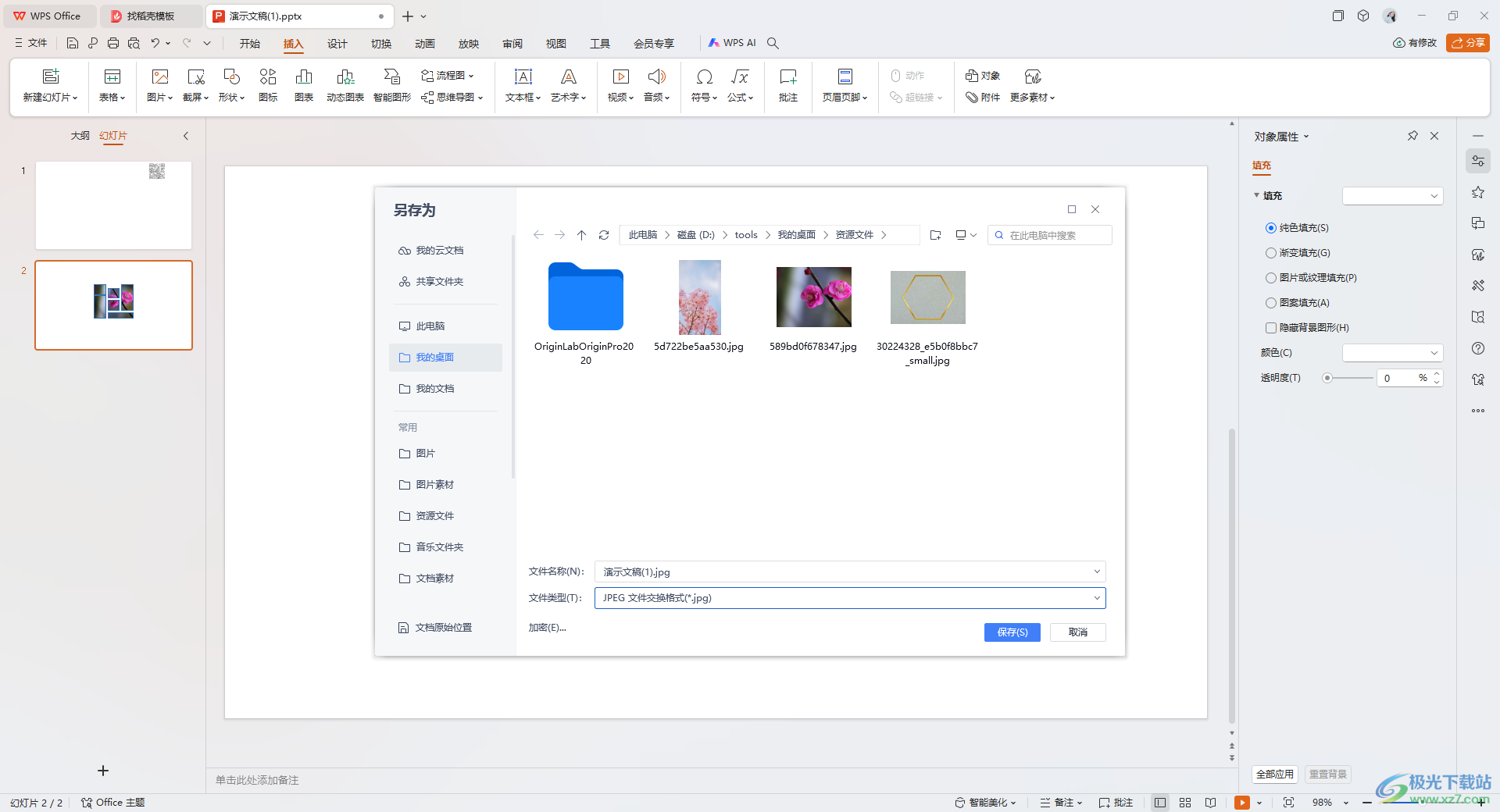
方法步驟
1.首先,我們需要進入到演示文稿中,將我們需要的內容設計完成。
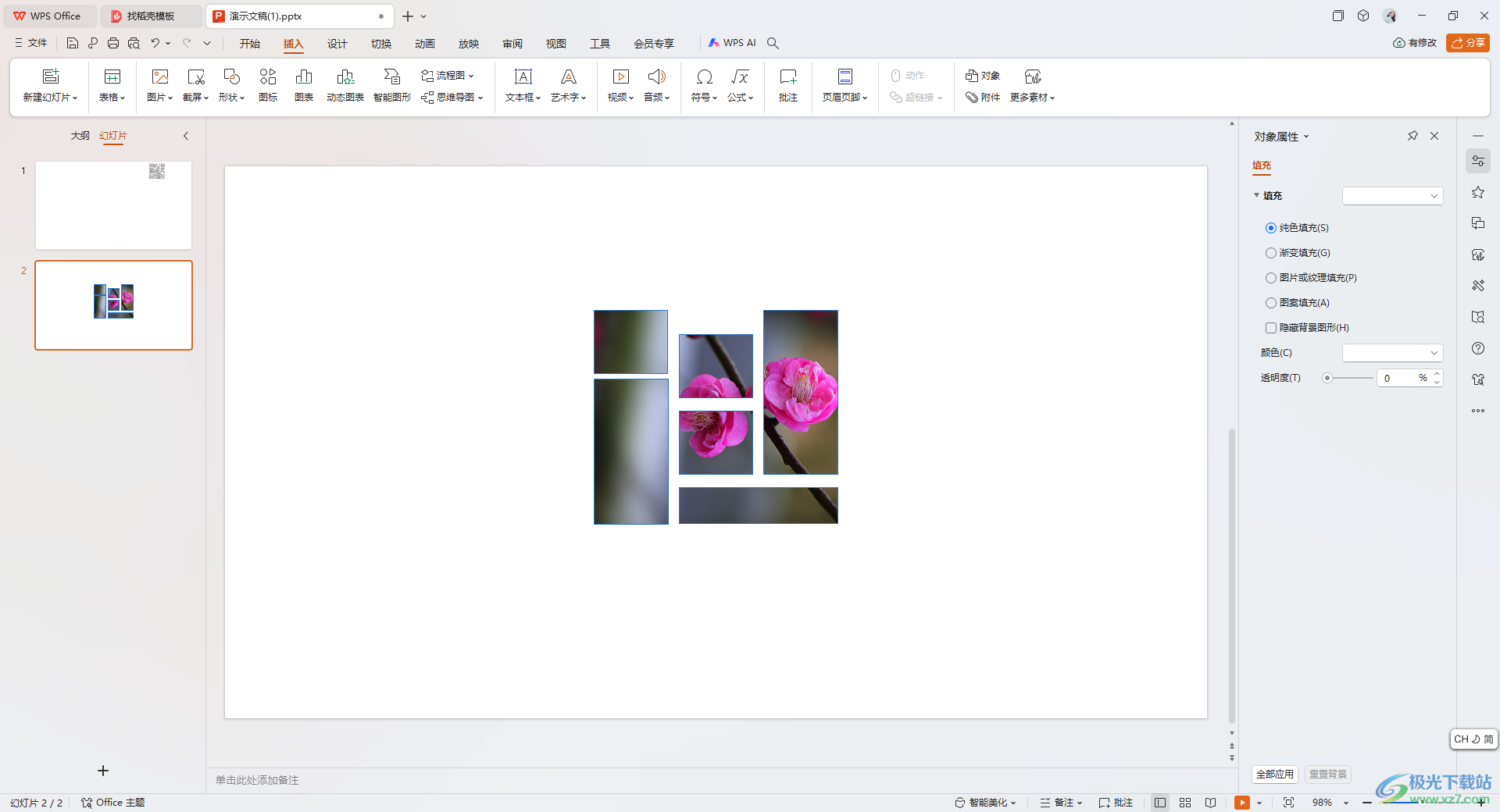
2.之后我們將鼠標移動到頁面左上角的位置將【文件】選項點擊打開。
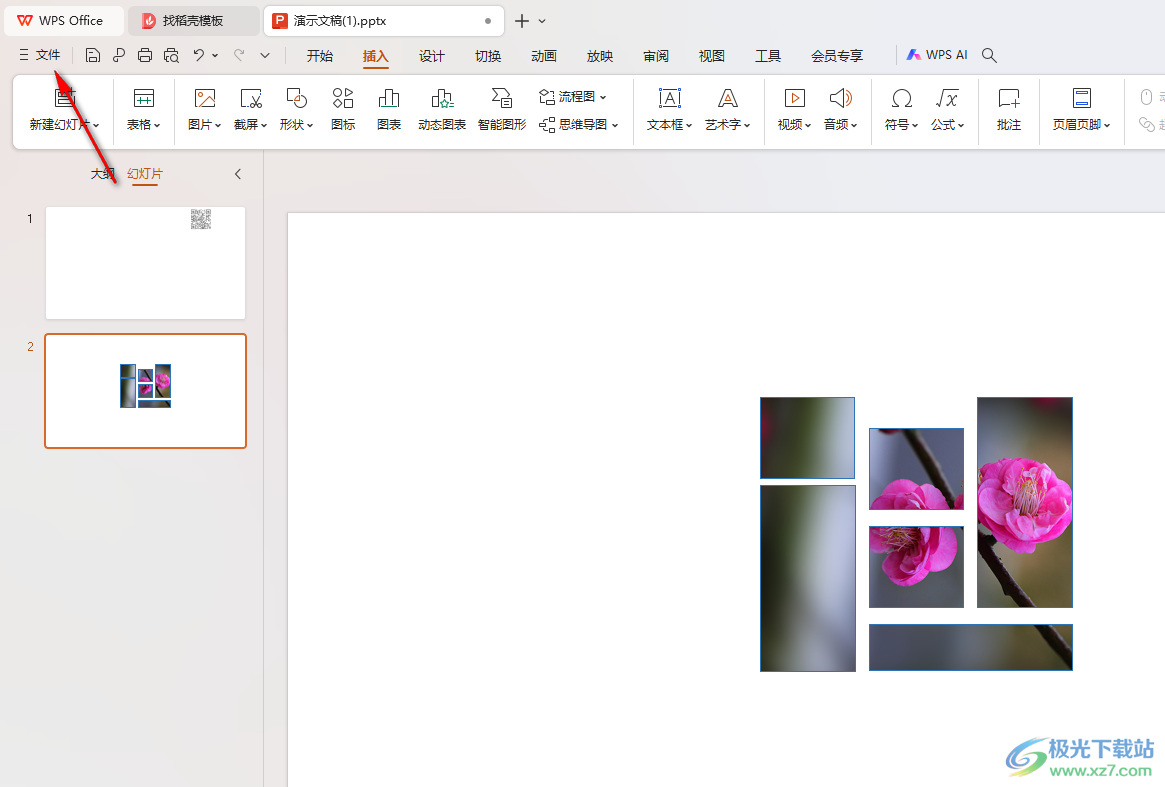
3.那么就可以在下方的位置將其中的【另存為】選項進行左鍵點擊一下,在旁邊的位置將【其他格式】選項進行點擊。
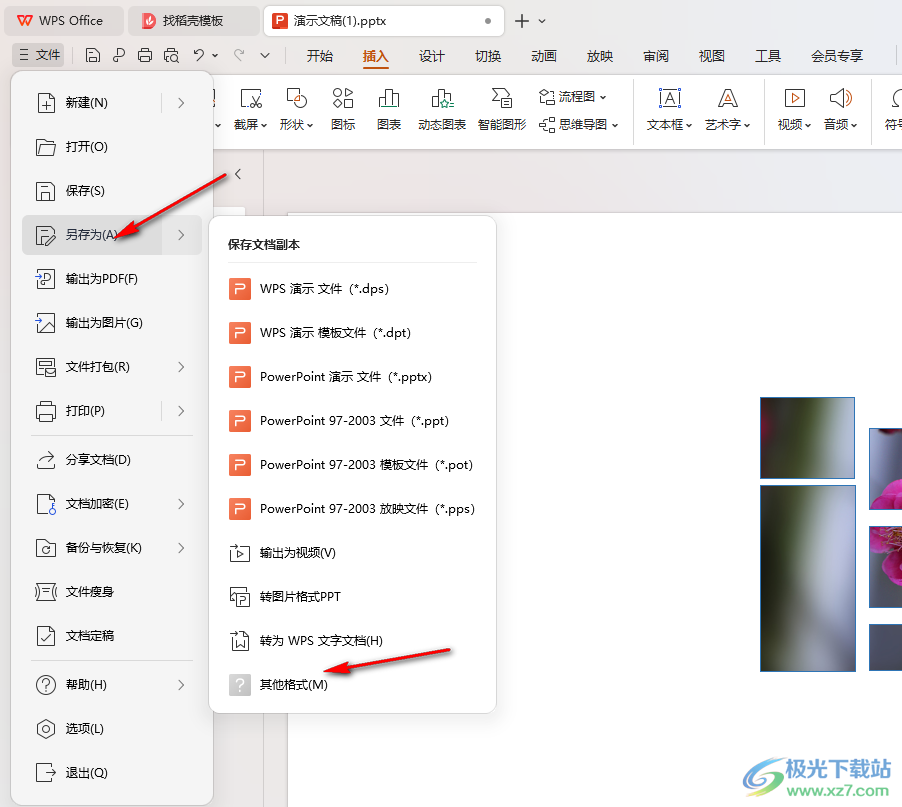
4.這時候,我們在打開的窗口中,將【文件類型】選項列表點擊打開,就可以找到自己喜歡的一種圖片格式。
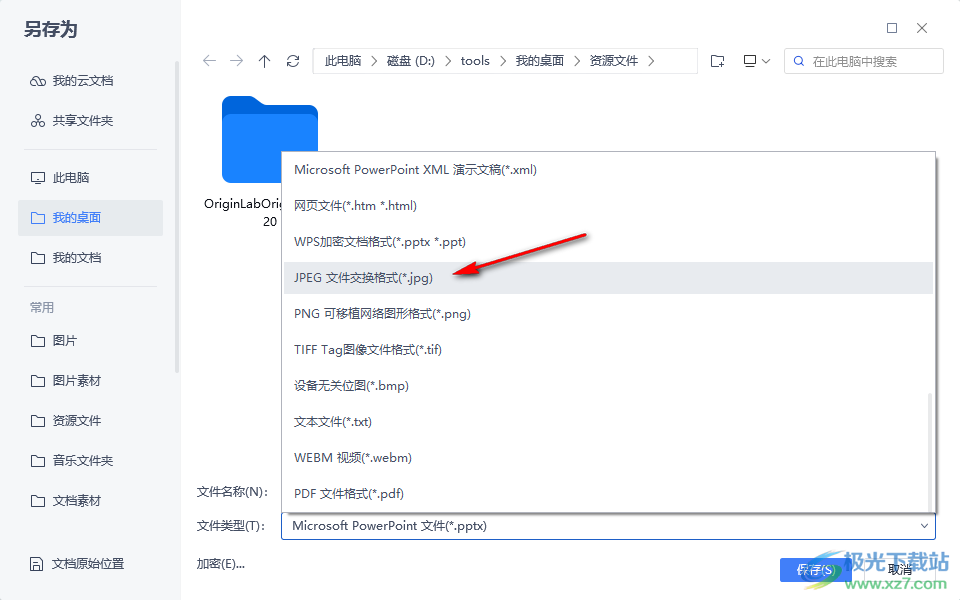
5.選擇好圖片格式之后,我們就可以點擊保存按鈕將我們的文件保存到自己設置的文件夾中就好了,如圖所示。
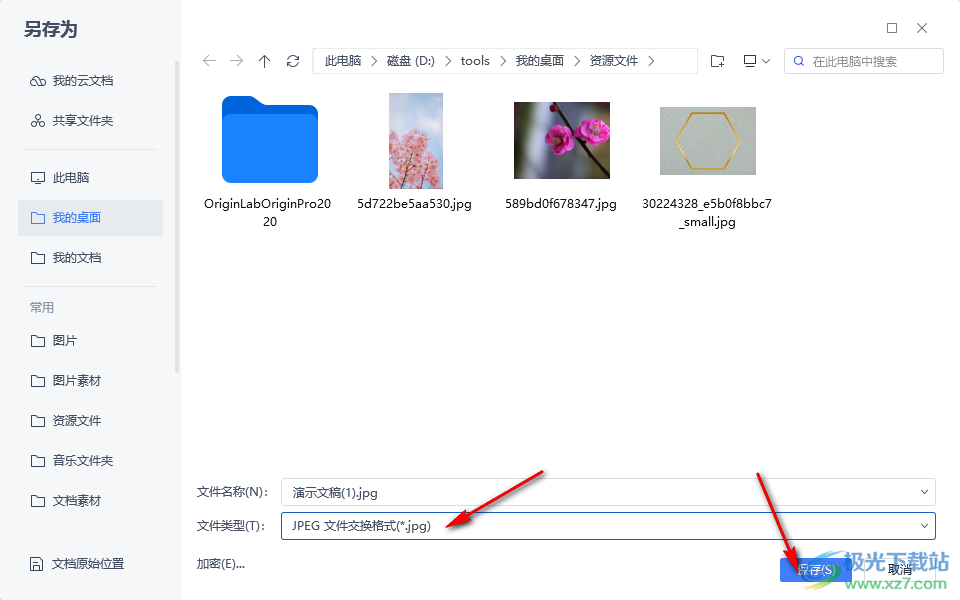
以上就是關于如何使用WPS PPT設置將文件另存為圖片的具體操作方法,我們可以通過上述的教程將我們已經編輯好的演示文稿轉換成圖片的樣式來顯示,設置的教程是十分簡單的,感興趣的話可以自己操作試試哦。

大小:240.07 MB版本:v12.1.0.18608環境:WinAll, WinXP, Win7, Win10
- 進入下載
相關推薦
相關下載
熱門閱覽
- 1百度網盤分享密碼暴力破解方法,怎么破解百度網盤加密鏈接
- 2keyshot6破解安裝步驟-keyshot6破解安裝教程
- 3apktool手機版使用教程-apktool使用方法
- 4mac版steam怎么設置中文 steam mac版設置中文教程
- 5抖音推薦怎么設置頁面?抖音推薦界面重新設置教程
- 6電腦怎么開啟VT 如何開啟VT的詳細教程!
- 7掌上英雄聯盟怎么注銷賬號?掌上英雄聯盟怎么退出登錄
- 8rar文件怎么打開?如何打開rar格式文件
- 9掌上wegame怎么查別人戰績?掌上wegame怎么看別人英雄聯盟戰績
- 10qq郵箱格式怎么寫?qq郵箱格式是什么樣的以及注冊英文郵箱的方法
- 11怎么安裝會聲會影x7?會聲會影x7安裝教程
- 12Word文檔中輕松實現兩行對齊?word文檔兩行文字怎么對齊?
網友評論